会议、教学中常常使用投影仪来显示电脑画面,但有时候却因为连接不成功或画面不显示而耽误进度。那么,投影仪怎么连接电脑呢?下面就为大家分享几种实用的连接方式与详细设置教程,帮你快速解决“投影仪怎么连接电脑”的问题。

一、有线直连:HDMI或VGA连接最常用
最常见的连接方式是使用数据线直接连接电脑与投影仪。
目前投影仪常见的接口有 HDMI、VGA、Type-C 等几种。
不同电脑接口略有区别,连接前可以先看一下电脑后面的输出接口类型。
具体步骤如下:
1、确认接口类型:
如果电脑和投影仪都支持HDMI,那就优先使用HDMI线,画质更清晰、传输更稳定。
若电脑是老款设备没有HDMI,可以使用VGA线或转换头(如HDMI转VGA)。
2、连接数据线:
关掉电脑和投影仪电源后插好线缆,确保插口稳固不松动。

3、开启设备电源:
打开投影仪和电脑电源,等待系统识别外部显示设备。
4、切换投影信号源:
用投影仪遥控器或按机身上的“Source/信号源”键,选择“HDMI 1”、“HDMI 2”或“VGA”等输入信号。
此时电脑屏幕应能同步显示在投影幕布上。如果画面仍未显示,可以继续看下一步设置。
二、系统设置:快捷键切换投影模式
电脑连接好投影仪后,有时需要在系统中手动切换显示模式。
不同系统有不同的快捷方式,以下是常见设置方法:
1、Windows系统:
按下Win+P键,屏幕右侧会弹出投影选项。
你可以选择:
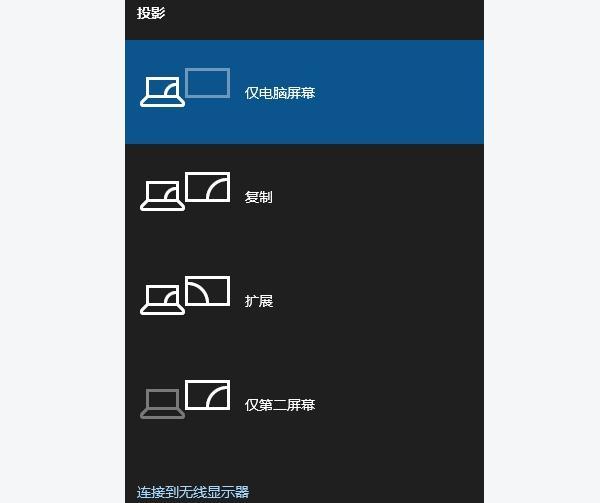
仅电脑屏幕(不显示在投影仪上)
复制(电脑与投影仪显示相同画面)
扩展(投影仪作为第二屏使用)
仅第二屏幕(只显示在投影仪上)
一般推荐选择“复制”或“扩展”,会议和教学使用最方便。
2、Mac系统:
打开【系统偏好设置】→【显示器】,勾选“镜像显示器”即可实现同屏显示。
完成以上操作后,电脑画面应成功投影到幕布上。
三、无线投影:摆脱数据线的限制
如果你的投影仪支持Wi-Fi投屏、Miracast、AirPlay或其他无线协议,可以尝试无线连接电脑。
无线投影设置步骤:
1、确保电脑和投影仪连接到同一个Wi-Fi网络;
2、在电脑上打开“投影”或“无线显示器连接”功能;
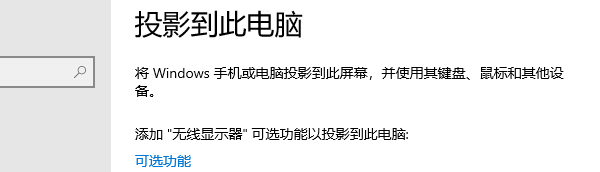
3、搜索设备名,选择你的投影仪进行配对连接;
4、等待几秒钟,电脑画面就能无线传输到投影仪。
这种方法无需线材,方便美观,特别适合会议室或家庭娱乐使用。但要注意:网络信号必须稳定,否则会出现延迟或画面卡顿。
四、连接后无信号或黑屏怎么办?
如果投影仪连接电脑后仍然没有画面,可以从以下几个方面排查:
1、检查信号源:
投影仪必须手动切换到正确的输入源(如HDMI1或VGA)。
2、检测数据线:
更换另一条HDMI/VGA线试试,有时线缆质量不好会导致无信号。
3、更新显卡驱动:
驱动异常可能导致系统无法识别外部显示设备。可以通过驱动管理软件如“驱动人生”自动检测更新显卡驱动,修复显示兼容问题。步骤如下:

 好评率97%
好评率97%  下载次数:4829678
下载次数:4829678 ①、点击上方按钮下载安装,然后打开驱动人生,点击【全面诊断】的“立即诊断”选项;
②、软件会全盘扫描电脑存在的问题,在扫描的列表中找到显卡这一项目,在版本号点击“▼”便可以查看显卡驱动的版本型号,选择自己想要的版本进行更新即可。
4、分辨率过高:
有些老旧投影仪不支持高分辨率。可在电脑显示设置中将分辨率调低,例如设置为1920×1080或1366×768后再试。完成以上检查后,大多数连接异常都能顺利解决。
以上就是投影仪怎么连接电脑,实用设置教程分享。当你遇到网卡、显卡、蓝牙、声卡等驱动问题时,可以使用“驱动人生”进行检测和修复。该软件不仅支持驱动的下载与安装,还提供驱动备份等功能,帮助你更灵活地管理电脑驱动。



